Как очистить память на Huawei и Honor
Как очистить память на Huwei и Honor? В этой инструкции мы объясним как освободить место с помощью очистки внутренней памяти и заодно узнаем как освободить оперативную память.
Оперативная память. Необходима для хранения временных файлов. От её количества зависит скорость работы системы. Вы наверняка сталкивались с ситуацией, когда система начинает подвисать и даже открытие простеньких программ происходит дольше чем обычно. Причина как раз в нехватки оперативной памяти. Скорей всего открыто много приложений, которые работают в фоновом режиме.
Внутренняя память. Тут все ясно — она нужна для хранения файлов и программ на вашем смартфоне.
- Очистка оперативной памяти
- Закрываем фоновые приложения
- Очищаем кэш приложений
- Очистка внутренней памяти
- Очистка кэша браузера
- Удаляем данные приложений
- Стандартное удаление программ и файлов
Очистка оперативной памяти
Для начала разберемся как очистить временную память (кэш). Есть два способа это сделать: закрытие фоновых приложений или индивидуальная очистка в каждом приложении.
Закрываем фоновые приложения
Тут все просто — если вы пользуетесь большим количеством программ, они часто продолжают работать в фоновом режиме. Прекратить их работу можно буквально в два клика:
- Жмем на иконку навигации в виде квадрата.
- Откроется окно, в котором будут отображены работающие в фоне приложения, а также количество свободной оперативной памяти. Жмем на корзину и готово.

Очищаем кэш приложений
Для очистки кэша приложений на вашем Хуавей и Хонор делаем следующее:
- Открываем «Настройки» смартфона.
- Далее выбираем пункт «Приложения». В открывшемся окне снова жмем «Приложения».
 Приложения” width=”660″ height=”695″ srcset=”https://phonegeek.ru/wp-content/uploads/2019/11/kak-ochistit-pamiat-na-huawei-i-honor-scr3.jpg 660w, https://phonegeek.ru/wp-content/uploads/2019/11/kak-ochistit-pamiat-na-huawei-i-honor-scr3-285×300.jpg 285w, https://phonegeek.ru/wp-content/uploads/2019/11/kak-ochistit-pamiat-na-huawei-i-honor-scr3-380×400.jpg 380w” sizes=”(max-width: 660px) 100vw, 660px” />
Приложения” width=”660″ height=”695″ srcset=”https://phonegeek.ru/wp-content/uploads/2019/11/kak-ochistit-pamiat-na-huawei-i-honor-scr3.jpg 660w, https://phonegeek.ru/wp-content/uploads/2019/11/kak-ochistit-pamiat-na-huawei-i-honor-scr3-285×300.jpg 285w, https://phonegeek.ru/wp-content/uploads/2019/11/kak-ochistit-pamiat-na-huawei-i-honor-scr3-380×400.jpg 380w” sizes=”(max-width: 660px) 100vw, 660px” /> - Больше всего кэша съедают те приложения, которыми вы чаще всего пользуетесь. В качестве примера возьмем программу «Здоровье». Находим ее в списке приложений, открываем и находим пункт «Память».

- В открывшемся окне вы увидите количество внутренней памяти, которое занимает данная программа, а также кэш. Жмем «Очистить кэш» и готово.

Еще один простой способ очистить оперативную память — просто перезагрузить смартфон.
Очистка внутренней памяти
Теперь давайте поговорим о способах освобождения места и удалении ненужных файлов на Huawei (Honor). Здесь есть несколько вариантов:
- Очистка кэша браузера.
- Удаление данных приложений.
- Банальное удаление ненужных программ и файлов (видео, картинки, сообщения, фотографии).
Очистка кэша браузера
В браузерах со временем скапливается действительно большой объем ненужных файлов, которые периодически следует удалять. Давайте рассмотрим этот процесс на примере двух наиболее распространенных браузеров: «Google Chrome» и «Яндекс браузер».
Google Chrome
- Открываем хром и жмем на иконку в виде трех точек.
- В открывшемся окне выбираем пункт «История».
 История” width=”660″ height=”696″ srcset=”https://phonegeek.ru/wp-content/uploads/2019/11/kak-ochistit-pamiat-na-huawei-i-honor-scr6.jpg 660w, https://phonegeek.ru/wp-content/uploads/2019/11/kak-ochistit-pamiat-na-huawei-i-honor-scr6-284×300.jpg 284w, https://phonegeek.ru/wp-content/uploads/2019/11/kak-ochistit-pamiat-na-huawei-i-honor-scr6-379×400.jpg 379w” sizes=”(max-width: 660px) 100vw, 660px” />
История” width=”660″ height=”696″ srcset=”https://phonegeek.ru/wp-content/uploads/2019/11/kak-ochistit-pamiat-na-huawei-i-honor-scr6.jpg 660w, https://phonegeek.ru/wp-content/uploads/2019/11/kak-ochistit-pamiat-na-huawei-i-honor-scr6-284×300.jpg 284w, https://phonegeek.ru/wp-content/uploads/2019/11/kak-ochistit-pamiat-na-huawei-i-honor-scr6-379×400.jpg 379w” sizes=”(max-width: 660px) 100vw, 660px” /> - Нажимаем Очистить историю >Удалить данные.
 Удалить данные” width=”660″ height=”691″ srcset=”https://phonegeek.ru/wp-content/uploads/2019/11/kak-ochistit-pamiat-na-huawei-i-honor-scr7.jpg 660w, https://phonegeek.ru/wp-content/uploads/2019/11/kak-ochistit-pamiat-na-huawei-i-honor-scr7-287×300.jpg 287w, https://phonegeek.ru/wp-content/uploads/2019/11/kak-ochistit-pamiat-na-huawei-i-honor-scr7-382×400.jpg 382w” sizes=”(max-width: 660px) 100vw, 660px” />
Удалить данные” width=”660″ height=”691″ srcset=”https://phonegeek.ru/wp-content/uploads/2019/11/kak-ochistit-pamiat-na-huawei-i-honor-scr7.jpg 660w, https://phonegeek.ru/wp-content/uploads/2019/11/kak-ochistit-pamiat-na-huawei-i-honor-scr7-287×300.jpg 287w, https://phonegeek.ru/wp-content/uploads/2019/11/kak-ochistit-pamiat-na-huawei-i-honor-scr7-382×400.jpg 382w” sizes=”(max-width: 660px) 100vw, 660px” />
Яндекс браузер
- Как и в случае с хромом, открываем браузер и жмем на иконки в виде трех точек.
- В открывшемся окне находим «Настройки».

- Здесь есть пункт «Очистить данные».

Удаляем данные приложений
В используемых вами приложениях также может скопиться большое количество мусорных файлов, которые просто занимают место. Для их удаления в систему встроена полезная программа — «Диспетчер телефона». Ярлык диспетчера по умолчанию должен быть расположен на рабочем столе.

В диспетчере выбираем пункт «Очистка памяти». В открывшемся окне вы увидите общую информацию по ненужным файлам и данным приложений. Здесь также отображаются данные по мессенджерам, которые также имеют свойство засорять память ненужным «хламом». Еще один полезный пункт — неиспользуемые приложения. Просто удаляйте то, чем вы не пользуетесь.
Напротив каждого пункта есть кнопка «Очистить» — жмем на нее и освобождаем место на вашем смартфоне.

Если по какой то причине ярлыка «Диспетчера телефона» на рабочем толе нет или ранее вы удалили его — ничего страшного. В таком случае переходим в Настройки > Память > Очистить. Откроется точно такое же меню для удаления ненужных данных.
Если в меню «Очистка памяти» прокрутить окно вниз — можно увидеть поле «Специальная очистка».

Здесь есть вся статистика по изображениям, видео, аудио, приложениях и больших файлах, хранящихся в памяти вашего Huawei. Смотрим, анализируем, удаляем все ненужное.
Стандартное удаление программ и файлов
Ну и само собой очистить внутреннюю память на Хуавей можно через стандартный проводник (ярлык «Файлы»). Приложения удаляются как с рабочего стола так и через «Настройки».
Самый радикальный метод освободить свободное место пригодится в особо запущенных случаях. Можно банально сделать сброс настроек до заводских.
Сторонние программы рассматривать не будем, так как в них нет никакого смысла. В системе есть все необходимые инструменты, которые были описаны выше.
Как очистить кэш на Андроиде Хонор Хуавей вручную или программами
Одной из наиболее полезных функций в Андроиде является кэш – место, где предустановленные и пользовательские приложения хранят свои временные файлы для последующей работы и быстрого запуска. В этом материале будет рассказано, что такое кэш-память, как очистить кэш на андроиде Хонор и какими способами это достигается.
Что такое кэш на телефонах Андроид
Каждая установка того или иного приложения ознаменовывается выделением операционной системой Андроид не только места для хранения основных файлов программы, но и дополнительных компонентов: настроек, профилей пользователя, загруженных картинок или звуков. Например, браузер хранит в своем кэше картинки и шаблоны веб-страниц с наиболее часто посещаемых сайтов для их более быстрой загрузки и даже доступа в оффлайн-режиме.

Очистка кэша на андроиде очень важна
Такие каталоги в файловой системе, а также места, которые они занимают, называются кэшем программ. Часто с течением времени объем этих папок существенно увеличивается. Более того, данные могут остаться в памяти смартфона даже после полного удаления программы и будут занимать полезное место, которого итак не слишком много. Именно поэтому чистить кэш время от времени нужно и полезно.
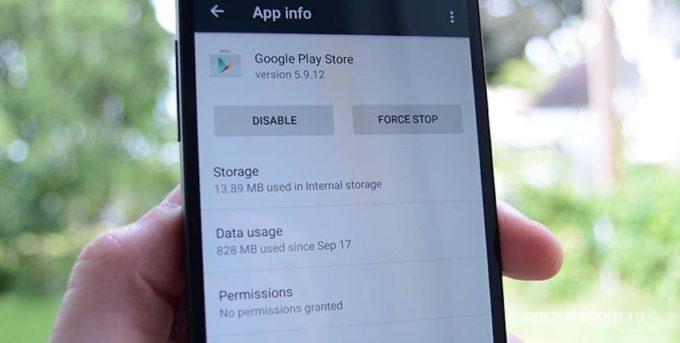
Кэш файлы важны, но если их много, это мешает работе ОС
Стоит отметить, что количество этих самых временных файлов, хранимых в кэше без ущерба производительности, напрямую зависит от объема оперативной памяти и памяти SD-карты. Если у гаджета 256 Гб хранилища и 8 Гб ОЗУ, то переживать особо не о чем.
Важно! На моделях постарее, где оперативной памяти в разы меньше, контролировать кэш обязательно.
Помимо важных данных, кэш может содержать также кучу ненужного «мусора» – файлов, которые уже не нужны приложению, или информации, оставшейся после его удаления и больше не представляющей ценности. Важно это на столько, что производители всех современных телефонов и операционных систем встраивают автоматические или ручные функции по очистке временных и мусорных файлов на каждом устройства.
Кстати, если делать очистку слишком часто, это либо не возымеет эффекта, либо будет действовать негативно. Все дело в том, что система будет удалять временные данные, которыми та или иная программа пользуется на данный момент. Из-за этого могут появляться системные сбои, различные конфликты и ошибки в работе пользовательского софта.
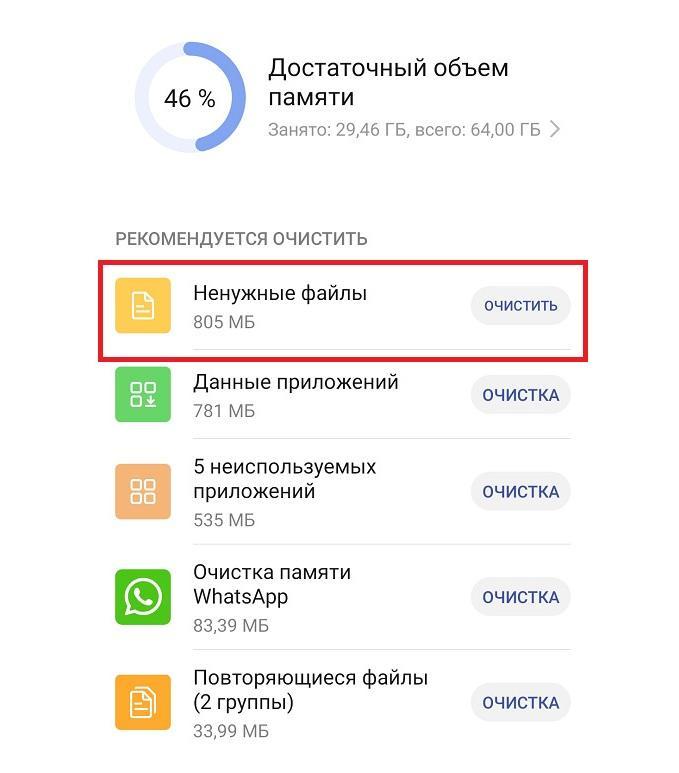
Очистка через стандартные настройки – наиболее простой вариант
Разновидности кэша на телефонах Андроид
В телефонах используется два вида памяти, оба из которых могут хранить временные данные в кэше. Среди них:
ОЗУ (RAM)
Представляет собой оперативное запоминающее устройство, которое хранит в себе только ту информацию, которая нужна для приложений, запущенных в данный момент. В ней хранятся, например, вкладки в браузера, открытые сейчас, запущенные приложения и игры. Любой активный процесс «откладывает» данные в ОЗУ.
ПЗУ (ROM)
Аббревиатура расшифровывается как «постоянное запоминающее устройство». Этот вид памяти является энергонезависимым и может сохранять информацию даже тогда, когда телефон выключен. ОЗУ же стирается при каждом перезапуске. В ПЗУ загружаются все пользовательские программы, их постоянный кэш и данные о прогрессе в играх, а также сама операционная система Андроид.
Постоянная память телефона также может делиться на:
- встроенную, которая идет в устройстве с завода и не может быть извлечена;
- съемную, встраиваемую через внешний накопитель в виде SD-карты, которую можно приобрести отдельно от гаджета.
Работают оба вышеуказанных вида по одному принципу и могут в равной степени содержать файлы приложений, а также их кэш и разного рода временные файлы.
Важно! Когда любой из видов памяти засоряется, смартфон начинает сильно зависать, лагать и им становится некомфортно управлять.
Некоторые даже хотят купить себе новый девайс, не зная, что можно просто почисть его. О том, как почистить кэш на телефоне андроид Honor будет рассказано далее.

Рекавери на Хоноре работает очень просто
Как почистить кэш на телефонах Хуавей Хонор 6, 7, 8, 9 и 10
Практически все телефоны Huawei Honor могут быть почищены с помощью стандартных средств, меню восстановления или через сторонние программы. Каждый из способов обладает своими преимуществами и подходит для того иного человека.
Через настройки
Это стандартный способ, который основан на использовании настроек телефона. Для его осуществления необходимо:
- Разблокировать свой гаджет.
- Перейти в меню настроек.
- Найти раздел «Память» и подраздел «Очистка памяти». Окно будет содержать информацию о всей доступной, занятой и свободной памяти смартфона. В конкретном случае необходима функция «Очистка памяти»: на нее необходимо нажать.
- В новом окне предлагается выбрать более конкретные параметры для очистки. Кэша тут нет. Он располагается под значком в виде шестеренки.
- В параметре следует выбрать «Автоудаление» и перевести его в активное состояние. Вернуться в первое окно путем нажатия на стрелку, означающую «Назад».
- В «Очистке памяти» станет доступно большее количество мегабайт, которые можно удалить. Можно просто нажать на «Очистить», но лучше последовать совету ОС и тщательно изучить все, что будет удалено.
- Для этого нажать «Просмотр свободной памяти и кэша», после чего можно будет попасть в окно сведений. Там надо выбрать, какие именно файлы будут удалены.
- Нажать на кнопку «Очистить».
- Дождаться окончания процесса.
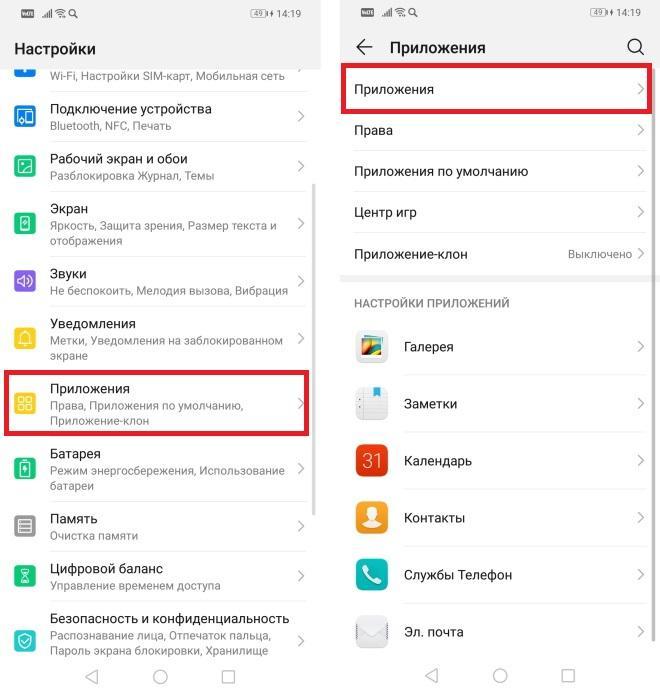
Отдельное удаление поможет сохранить данные других приложений
Через меню Recovery
Помимо предустановленных функций можно пользоваться и меню восстановления (рекавери). Оно также встроено в прошивку гаджета и может помочь с освобождением кэш-памяти. Сама функция в меню называется «Удалить кэш».
Обычно к этому прибегают лишь в некоторых случаях, но опытный человек может воспользоваться им в любой ситуации. Это базовый метод, который одинаково хорошо подходит для всех моделей Хонор.
Поэтапная инструкция выглядит следующим образом:
- Выключить гаджет любым способом.
- Одновременно нажать и удерживать кнопку «Громкость +» и «Питание» до появления на экране меню восстановления и отпустить клавиши.
- Перейти в раздел «Очистка кэша» путем нажатия кнопок громкости.
- Подтвердить выбор нажатием кнопки питания.
- Ожидать завершения процесса.
- Выйти из меню нажатием на первый пункт «Перезапустить».
Сторонними программами
С удалением мусорных файлов хорошо справляются и сторонние программы. Официальный магазин предоставляет их большое количество. Предпочтение стоит отдавать проверенному ПО: CCleaner, Power Clean, Clean Master. Их основная функция заключается в удалении из ОС временных файлов, кэша и прочего мусора, который никак не влияет на работу программ, но заметно снижает производительность системы.
Важно! Некоторые программы также обладают функционалом по поиску и удалению старых и редко используемых приложений из внутренней памяти и хранилища SD-карты. Также можно регулировать работу процессора, следить за его температурой и обслуживать телефон автоматически.
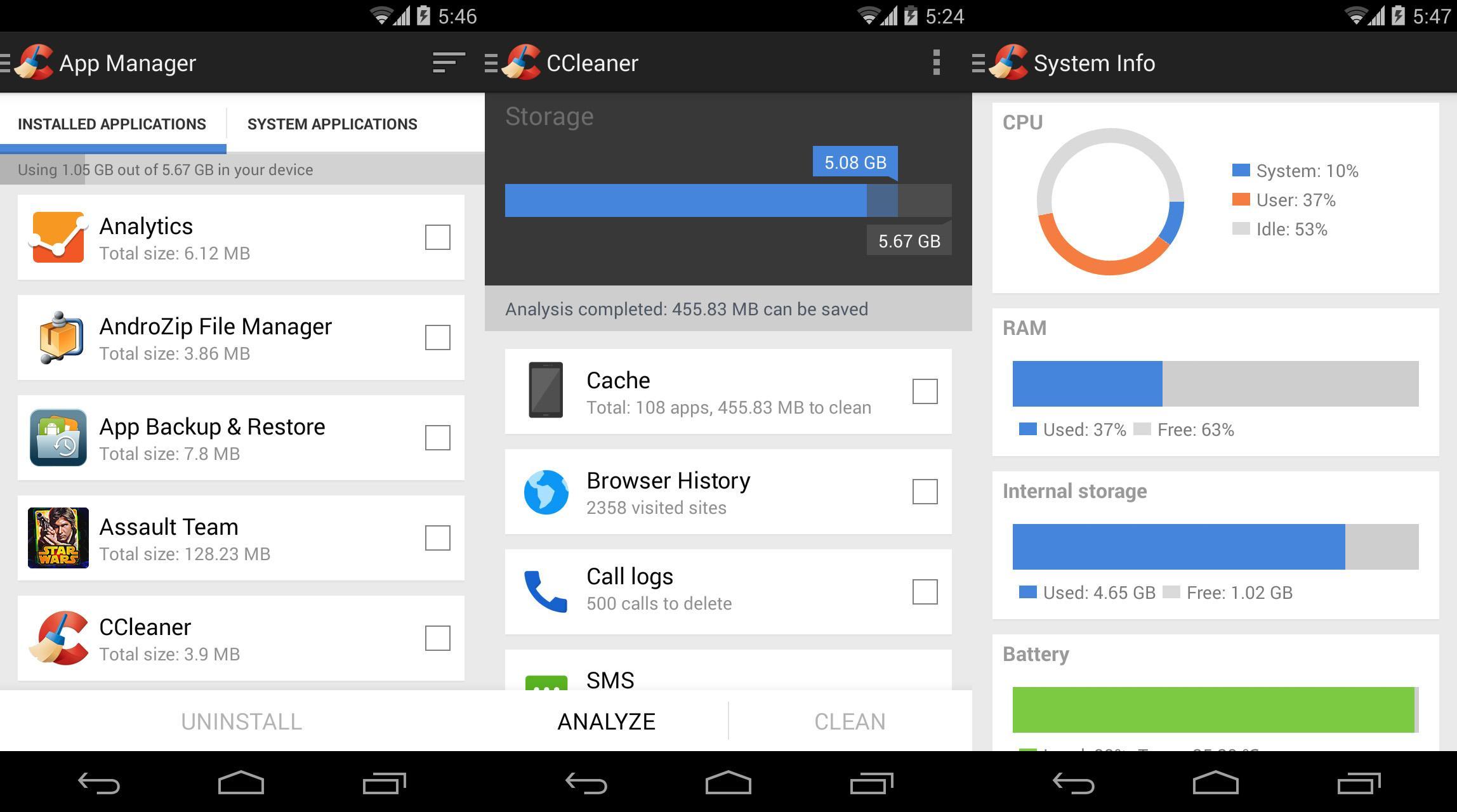
Очищать кэш можно сторонними программами
Как очистить кэш на смартфонах Хуавэй у одной программы
Возможно также и удалить файлы только одной программы, если именно она стала причиной всех бед с лагов с телефоном. Делается это также с помощью стандартного меню параметров.
Пошаговая инструкция выглядит так:
- Открыть приложение стандартных настроек телефона.
- Выбрать пункт «Установленные приложения» или «Приложения и уведомления».
- Выбрать параметр «Все приложения» и найти среди всех установленных программ ту, кэш которой необходимо очистить.
- Выбрать ее и нажать на пункт «Стереть данные» или «Почистить кэш».
Данные программы будут удалены. Остается только проверить ее работоспособность или удалить софт, если он более не нужен.
Как очистить внутреннюю память на Андроиде Хуавей
Помимо вопроса о том, как очистить кэш на андроиде Хуавей, очень остро стоит вопрос очистки внутренней памяти на тех смартфонах, которые обладают минимальным ее количеством. Обычно это старые или бюджетные модели, которые просто полностью заполнены ненужными приложениями, их данными фотографиями и прочим мусором.
- Необходимо переместить часть файлов из внутреннего хранилища на внешний носитель (SD-карту).
- Перенести приложения на внешний накопитель.
- Удалить ненужные программы, которые использовались очень давно или даже не открывались. Операционная система сама покажет из первыми в списке на удаление.
- Выполнить копирование важных фото и документов в сервисы облачного хранения и удалить их копии с телефона.
- Произвести очистку браузеров, а именно: файлов куки, кэша веб-страниц. истории просмотров и загрузок.
Отдельные приложения удаляются аналогичным кэшу образом:
- Открывается приложение стандартных настроек телефона.
- Выбирается пункт «Установленные приложения» или «Приложения и уведомления».
- Выбирается параметр «Все приложения» и находятся среди всех установленных программ те, которые необходимо удалить.

Удаление файлов браузера хорошо помогает освободить память
Таким образом, было рассказано, как почистить память на андроиде Хуавей. ОС Android дает много возможностей по конфигурированию файлов, их очистке и перемещению. Этим важно уметь пользоваться, чтобы вручную легко можно было освободить память.
Как быстро и надежно почистить память телефона Huawei и Honor
С первого включения телефона во время его эксплуатации в нем скапливаются остаточные данные различных проектов, которые препятствуют установки новых плагинов и скачиванию дополнительного контента, ссылаясь на отсутствие свободного места. Системные сбои в функциях операционной системы, медленная работа телефона также возникает, когда память заполнена остатками файлов от удаленных проектов, большим количеством временных документов. Также на скорость ОС андроид может повлиять вирус, либо рекламный модуль.

Сведения о состоянии памяти телефона
До очистки кэша на телефонах Huawei и Honor с платформой android необходимо посмотреть уровень свободного места. Рекомендуется проверка свободного места и местонахождении документов следующим методом:
- Открыть раздел основных настроек;
- Найти строку «Память»;
- Появятся две строки со встроенной и расширенной памятью. Строки поделены на пункты с информацией о размерах свободного пространства и содержимым заполненной части – установленными ПО и пользовательскими документами;
 Android 5 и Android 10
Android 5 и Android 10
Удаление временных данных
Для противников установки специальных плагинов, новые прошивки андроид обладают заводской утилитой для очистки ненужного контента. Проект устраняет мусор не во всех разделах, однако альтернатива бездействию все-таки появилась. Основное преимущество встроенной утилиты–безопасность. Продукт сам обнаруживает и удаляет файлы. Риск уничтожения полезного контента полностью исключен.
Для запуска продукта разработчиков необходимо:
- Запустить настройки телефона Huawei;
- Открыть раздел «Память»;
- Найти кнопку «Кэш»;
- Согласиться с очисткой;
- Перейти в раздел «Разное»;
- Поставить галочку на папках, которые не отражаются на функциях механизма и установленного ПО. К примеру, если уничтожить папку vkontakte, в результате сотрутся сохраненные аудио и видео записи, картинки и фотографии. Аналогичный итог будет после очистки папок с другими ПО.
- После необходимых отметок, удерживать значок мусорного бака в правом верхнем углу экрана.
 Android 5
Android 5  Android 10
Android 10
Перенос пользовательских файлов на карту памяти
Перемещение на внешнюю SD-карту инсталляторов и личных сведений используется для освобождения свободного места на гаджете, в большинстве случаев имеющее небольшой лимит, который значительно уступает в объемах внешним накопителям.
Переносить на SD-карту можно любую информацию, не относящуюся к ОС, не влияющую на производительность рабочих процессов и на работу непосредственно самого механизма: личные фотографии, любые картинки и снимки экрана, видеофайлы, документы с электронными книгами и пр. Несколько советов по удалению контента на устройствах android без использования программ:
- Запустить проводник в стандартных приложениях смартфона. В нем отображаются все файлы в папках, соответствующих предназначению.
- Выбрать строку отображающую внутреннее хранилище устройства;
- Методом короткого удержания отметить данные для перемещения;
- Во всплывающем меню выбрать значок «ножницы» для вырезки документов;
- В основном меню проводника открыть строку с внешнего хранилища;
- Для вставки вырезанной информации выбрать значок «папки-планшета»;
- Повторить все действия для переноса прочих данных.
 Android 5
Android 5  Android 10
Android 10
Некоторые приложения запускаются и функционируют в том числе с внешнего накопителя. Чтобы их переместить необходимо:
- Зайти в меню установок ПО;
- Открыть раздел память;
- Отметить галочкой «MicroSD»;
- Выполнить перезагрузку устройства. При запуске смартфона после перезагрузки, отмеченные утилиты будут запускаться с флеш карты. Стоит учесть, что после извлечения либо повреждения внешнего устройства хранения, ПО будут выдавать ошибку при запуске.
Хранилища облачного типа
На текущий момент популярность набирают виртуальные хранилища для загрузки данных в «облако». Для использования данного метода следует:
- Зайти в Google Play Market и выбрать одну из предложенных в списке программ из категории облачных технологий. Например, выбираем Яндекс.Диск;
- В приложении зажимаем кнопку «загрузить файл» и отмечаем нужный контент из памяти устройства;
- После загрузки выбранных данных, их можно удалить с гаджета. Файлы будут храниться в утилите Яндекс.Диск до ручного удаления. Рекомендуется внимательно изучить пользовательское соглашение с данными о хранении контента. Некоторые разработчики устанавливают временной лимит на хранение, по прошествии сроков установленного лимита файлы удаляются автоматически.

Использовать дополнительные плагины для очистки
В официальном онлайн сервисе Google Play представлен большой выбор продуктов для очистки мусора на платформах. Об особенностях плагинов можно прочесть множество комментариев и дискуссий на форумах. Продуктивность SD Maid возглавляет рейтинг каталога.
- Интерфейс у плагина достаточно понятный. При открытии высвечивается зеленая клавиша с надписью «Сканировать», нажатие которой запускает режим поиска ненужных файлов на устройстве. SD Maid распознает данные, которые не участвуют в функциональности ОС: остаточные файлы после удаления проектов, текстовые данные с устаревшей информацией, временные файлы, отчеты об ошибках и сведения об отладках. Чтобы уничтожить выявленный мусор нажимается кнопка «Запустить сейчас».
- Специалистов в области программирования порадуют прикладные возможности как: файловый менеджер, обнаружение папок и документов по название либо маске, отладка установленных ПО, отключение автозапуска.
- Как и у всех плагинов, разработчики SD Maid предусмотрели пробный продукт. Рекомендуется покупка полной версии для использования всех функций. Которая за несколько лет бесперебойной работы, и помощи в очистке гаджета, ни разу не заставит усомниться в потраченных средствах.

Утилита DiskUsage
Перед любой очисткой, не лишним будет узнать какой тип информации занимает наибольшее количество памяти. DiskUsage сканирует гаджет и отображает его загруженность, разделяя на идентичные категории, предоставляя общую информацию о заполненном пространстве. Воссоздаются данные о размере установленных программ, временных данных, количество прочего контента. Для конкретики исходных данных плагин может вывести результаты проверки в виде графика. Позволяя сразу исключить лишнее.

Возврат к заводским настройкам
Сброс пользовательских настроек устройства используется после проверки всех доступных методов удаления. При возврате к заводским настройкам смартфоны на базе android стирают всю информацию которая находится во встроенной памяти. Для сохранения и восстановления пользовательского контента, рекомендуется создать резервную копию. Многие пользователи предпочитают ограничиваться в использовании данного метода, потому что восстановление из резервного копирования не всегда предусматривает сохранность текстовых сообщений или достижений в игровых приложениях. Тем не менее этот способ позволяет ускорить отклик при запуске ПО.
 Android 5
Android 5  Android 10
Android 10
Рекомендуется внимательное изучение форума с тематикой по ручной очистке смартфона, после того как пользователь решает самостоятельно почистить ОС от скопления информации. При небрежном удалении системных данных, смартфон может перестать функционировать, тогда поход в ремонтную мастерскую неизбежен. Ознакомление с возможностями сторонних приложений подробно описанных на тематических форумах, поможет оптимизировать функции и возможности устаревших моделей телефонов Huawei.
Сохранность устройства с использование антивируса 360 Security
Вредоносные ПО для техники на базе Android не так популярны, как компьютерные, однако их наличие наводит на мысль о приобретении антивирусных программ.
Основная часть разработчиков антивирусного проекта, продублировали свои продукты для гаджетов с ОС android. Большая часть бесплатных проектов имеют ограниченный функционал. В то время как, производители 360 Security запустили полню версию своего продукта абсолютно бесплатно.
Утилита доступна в открытом доступе на Google Play Market. Необходимо запустить расширенное сканирование телефона на обнаружение вредоносного ПО. После успешного сканирования рекомендуется запустить антивирусный проектор в фоновом режиме для оповещения и блокировки потенциально опасного контента. Данная функция удобна для пользователей, использующих контент из неизвестных источников. Плагин 360 Security помимо основной функции антивируса имеет ряд прикладных возможностей в виде: проекта антивор, установка защиты личных данных методом установки паролей, блокировка нежелательных звонков и сообщений, статистика передачи данных.

Рекомендация по предотвращению скопления мусора
Для эффективности использования встроенной памяти следует обратить внимание на:
- Установка только необходимых приложений. Исключать разрекламированные и многообещающие ПО для ускорения возможностей смартфона. Чаще всего это пустышки, занимающие место;
- В определённый период времени перемещать фото и видео контент с устройства на внешние накопители, разгружая интегрированную память;
- Расширить память телефонам Хуавей посредством SD карты. Не перегруженный смартфон значительно быстрее функционирует. Учитывать необходимость антивирусов во время использования своего гаджета.
Как очистить внутреннюю и оперативную память телефона Honor и Huawei
Как очистить память на телефоне Хуавей и Хонор? Этим вопросом задаются те, чье устройство уже показало сообщение «Недостаточно памяти, освободите место». Отсутствие места на телефоне — серьезная проблема. Столкнувшись с ней, вы не сможете загружать большие приложения, делать снимки, качать мультимедиа. Кроме этого, от количества свободного места зависит оперативность работы устройства, время отклика на задачи. Чтобы телефон работал быстро, оперативная память должна регулярно очищаться, а место для хранения — иметь пару гигабайт в резерве.

Виды памяти на девайсах Андроид

Все смартфоны содержат три вида памяти:
- ROM — нестираемые файлы операционной системы;
- RAM — данные о текущих процессах;
- флеш-память.
Read-only Memory — пространство только для чтения. Это значит, что содержимое не поддается операциям изменения или удаления. В этом месте лежит операционная система — Андроид на Хуавей и Хонор. Блок на изменения наложен для того, чтобы некомпетентные пользователи по незнанию не нарушили важные компоненты или утилиты. Если удаляется один из системных файлов, выходит из строя весь механизм. Дозаписать ничего в это место нельзя.
Второй тип — место, с так называемым «произвольным доступом хранения». Сюда попадают все установленные софты и утилиты. Раздел отвечает за процессы, происходящие в устройстве во время запуска скачанных приложений. Доступ предоставляется для пользователя без прав разработчика.
Третий тип — место, предназначенное для хранения данных. Здесь параметры устанавливает сам владелец телефона, поскольку именно он контролирует все процессы. Сюда возможно поместить контакты, фото, аудио, видео и другие мультимедийные составляющие.
Как узнать статистику по загруженности памяти

Статистика по загруженности — показатель, который помогает определить насколько устройство засорено цифровым «мусором». В телефоне есть оперативное место и хранилище. Оперативное пространство отвечает за процессы, хранилище — за сохранность компонентов. Если первое пространство засорилось, то мобильное устройство начинает тормозить и тупить. Если нет свободного места в хранилище, отключаются некоторые функции. Чтобы быть в курсе состояния телефона, и проверить загруженность, воспользуйтесь алгоритмом:
- откройте параметр настроек;
- найдите пункт игровой консоли («Play Console»);
- выберите приложение, которое хотите прогнать через проверку;
- нажмите «Больше» или «Еше»;
- ознакомьтесь со статистикой.
Кроме этого, Гугл Клауд выгружает комплексный отчет об использовании памяти.
Как почистить память телефона Хонор и Хуавей вручную

Если статистика показала «мусор» в телефоне, сразу беритесь за его очистку. Как очистить внутреннюю память телефона Хуавей и Хонор? Самый простой вариант — вручную. Это без использования сторонних программ заходить в соответствующие разделы и удалять ненужные компоненты. Поскольку мест, где находится скопление ненужных файлов, немало, используйте пошаговое руководство по очистке Honor или Huawei. Алгоритм подойдет как для телефонов, так и для планшетов этой марки.
Удаление «мусора» в браузере
Первое место, которое накапливает больше всего ненужных компонентов — мобильный браузер. Даже не подозревая, вы засоряете кэш посещением разных сайтов. Например, заходя впервые на яркий мультимедийный источник с кучей видео и гифок, сайт будет грузиться долго, поскольку телефон еще его не знает. При последующих посещениях устройство «запомнило» вид странички, сохранило себе в кэш образы. Поэтому загрузка будет идти быстрее. Со стороны практичности данная функция удобная, так как это значительно экономит трафик и время ожидания. Со стороны засорения памяти является прямым убытком, потому что кэш — коварное место. Его не видно, но он отнимает рекордное количество свободного пространства.
Чтобы очистить кэш:
Если у Вас остались вопросы или есть жалобы – сообщите нам
- заходим в настройки;
- переходим в приложения;
- находим браузер;
- выбираем его;
- нажимаем на надпись «Очистить кэш»;
- перезагружаем.
Удаляем сообщения
Маленькие текстовые СМС также способны засорять память в больших объемах. Они практически ежедневно приходят от оператора, интернет-магазинов и других абонентов. Рассылки SMS сохраняются по умолчанию во внутренней памяти устройства, и за год без проблем могут полностью его засорить. Поэтому рекомендуется минимум раз в неделю удаляет ненужные компоненты.
Для удаления сообщений:
- выделите лишние диалоговые цепочки;
- нажмите на иконку корзины;
- подтвердите действие.
Очистка ненужных файлов
Если на телефоне есть компоненты, которые больше не пригодятся — удалите их. Это могут быть старые фото или видео. Многие хранят такие файлы как память, не зная, что их возможно скопировать на облачное хранилище и оставить там. Отличным вариантом для таких целей является Google.
Скачайте Гугл Диск и зарегистрируйтесь в нем. Каждому клиенту в рамках системы Гугл предоставляется 15 ГБ бесплатного свободного пространства. Их возможно использовать для содержимого любого формата. Кидаете туда свои архивные элементы, а копии удаляете с телефона.
Удаление приложений
Приложения тоже бывают ненужными. Как много из вас скачали софт для ежедневных тренировок, но никогда его не открывали? Каждый третий. И примеров приложений, которые «точно когда-то понадобятся» — немало. Освободите телефон или планшет от лишней нагрузки, перетащив в корзину лишние компоненты.
Как очистить память смартфона с помощью программ

Если ручное удаление не подходит, автоматизированные утилиты помогут сделать все за вас. Таких сегодня в Плей Маркете несколько десятков. По алгоритму работы они между собой похожи — сканируют все хранилища, определяют файлы-клоны, ненужные элементы и вирусы. Далее происходит процесс удаления и оптимизации.
Clean Master
Приложение, которое подходит для разных устройств и операционных систем. Его официальную версию на Android возможно найти в Google Play. Скачиваете, устанавливаете, проходите короткую авторизацию. В панеле на главном экране выбираете вид очистки — поверхностная или глубокая. Первый раз рекомендуется проводить глубокую проверку, так как софт поможет выявить вирусы и вредоносное ПО. Плюс программы в том, что возможно установить в настройках время автоматического прогона.
SD Maid
Еще один вариант для очистки системы — SD Maid. Оно также скачивается с Гугл Плей. Уникальность в том, что SD Maid очищает не только внутреннее пространство смартфона или планшета, но и проверяет на ненужные составляющие карту памяти. После проверки, программа выводит на экран данные о том, как давно использовались/открывались составляющие на телефоне. Умная система посоветует, что лучше удалить для оптимизации работы устройства.
App Cache Cleaner
Из названия понятно, что центральная задача App Cache Cleaner — очищать кэш. Если на телефоне установлено больше 7 приложений, то это рентабельно, ведь делать это регулярно вручную — затратно по времени. А автоматизированный процесс выполняет это эффективно и быстро. Для загрузки на Андроид ищите версию в Плей Маркете. Программа бесплатная, но возможна покупка премиум-пакета для глубоких очисток и без рекламы.
Очищаем внутреннюю память телефона через компьютер

Еще один способ очистить место от ненужных файлов — форматировать внутреннюю память. Наиболее удобно это делать через ПК:
- подключите смартфон к ноутбуку или компьютеру через шнур;
- откройте раздел «Мой компьютер»;
- выберите телефон;
- клацните дважды;
- перейдите во внутренний накопитель;
- нажмите правой кнопкой мыши;
- в контекстном меню следует выбрать пункт «Форматировать»;
- подтвердите действие.
Как очистить оперативную память телефона
Чтобы скинуть «мусор» с оперативной памяти, нужно произвести Hard Reset. Это откат до заводских настроек. Он сбрасывает гаджет до того состояния, в котором он был при покупке. Для этого перейдите в раздел общих настроек, и внизу найдите пункт «Восстановление и сброс». Далее, следуя подсказкам, очистите имеющиеся пресеты. При сбросе до заводских настроек зарядите телефон до 100% или подключите к зарядке на время всего процесса.
Очистка памяти на смартфонах Huawei и Honor
При использовании смартфонов Huawei и Honor со временем можно заметить, что система начинает реагировать медленней. Восстановить работоспособность возможно при помощи очистки оперативной и постоянной памяти. Доступные способы очистки осуществляются без установок дополнительных приложений и предусмотрены встроенными средствами оболочки EMUI.
Очистка памяти через Настройки
- Перейдите в приложение настроек на смартфоне Huawei или Honor. Для этого кликните на соответствующий ярлык на рабочем экране или иконку в панели уведомлений.

- Выберите вкладку «Память», затем нажмите на кнопку «Очистка памяти». Кликните «Очистить» для удаления кэша приложений и очистки оперативной памяти.

- Нажав на строку «Просмотр свободной памяти и кэша», перейдите в раздел с уточненной информацией по удалению кэша. При желании уберите значок галочки с нужных приложений.

- Проверьте активность функции автоудаления ненужных файлов, сгенерированных системой и приложениями. Нажмите на значок шестеренки в правом верхнем углу и сдвиньте ползунок для активации.

- Глубокая очистка позволит удалить неиспользуемые файлы из постоянной памяти мобильного устройства. Выберите вкладку и папку, а затем отметьте файлы для удаления. Также можно отметить все файлы в папке, нажав соответствующую кнопку в верхней части экрана. Нажмите «Удалить».

Очистка памяти с помощью приложения Диспетчер телефона
- Кликните по ярлыку приложения «Диспетчер телефона» на одном из рабочих экранов смартфона. Кнопка «Оптимизация» позволит закрыть приложения, работающие в фоновом режиме, и удалить ненужные файлы из системы. Кнопка «Очистка памяти» откроет меню, которое было описано выше.

- Опции оптимизации и очистки памяти также можно вызвать долгим нажатием на ярлык «Диспетчер телефона». Такая возможность доступна на определенных версиях Emotion UI.

Очистка кэша памяти с помощью функциональных клавиш на мобильном устройстве
- На выключенном смартфоне удерживайте одновременное нажатие на клавиши блокировки и увеличения громкости для открытия меню «Recovery».
- Выберите строку «Wipe Cache Partition». Перемещение строки выбора осуществляется кнопками регулировки звука. Для подтверждения выбора нажмите кнопку питания.
- После процедуры очистки кэша памяти перезагрузите смартфон, выбрав позицию «Reboot System Now».
Удаление установленных приложений из памяти смартфона
- В настройках вашего телефона Huawei/Honor перейдите в раздел «Приложения и уведомления», а затем в «Приложения».

- Кликните по ярлыку приложения, нажмите «Удалить» и подтвердите удаление.

- Системные и некоторые предустановленные приложения удалить невозможно. Выходом из ситуации будет остановка приложения и удаление кэша во вкладке «Память». При остановке будьте внимательны, так как отключение важных приложений может привести к сбою работы системы.

Если у вас остались вопросы по очистке памяти на смартфонах Huawei и Honor, напишите нам в комментариях.
Как очистить внутреннюю память телефона Honor и Huawei
Как очистить память на телефоне Хуавей и Хонор интересно практически всем обладателям этих моделей. Это связано с тем, что свободное место засоряется, а потребность в новых приложениях, фото и музыке никуда не уходит. И чтобы на телефоне оставалось достаточно пространства для скачивания, нужно удалять старые элементы. В этом обзоре функций рассмотрим то, какие типы памяти бывают у таких телефонов, как определять ее наполненность, как чистить.

Виды памяти на устройствах Андроид
На устройствах Андроид выделяется три типа памяти:
- системная;
- операционная;
- пользовательская.
Системная память (RAM) используется для того, чтобы обеспечивать процессы запуска и работы установленных приложений. Это оперативное хранилище принимает в себя любой скачанный софт и его утилиты.
Второй тип — место, где хранится операционная система. Пользователь не может туда вмешаться и что-то изменить. Такие действия влекут ошибку в работе, поэтому этот тип памяти сделали закрытым.
Третий вариант — память, используемая для хранения пользовательских файлов, сообщений, музыки, фото, видео и др.

Как посмотреть статистику по загруженности памяти
Если смартфон стал медленнее прогружать сайты или запускать работу софтов, пришло время проверить его на загруженность. Это возможно сделать так:
- откройте Плей Консоль;
- там выберите софт, информацию по загруженности которого хотите просмотреть;
- кликните на строчку «Больше сведений»;
- уточните тип файлов.
Если раздел проводника символизирует о нехватке внутреннего места, то его нужно разгружать путем удаления ненужных файлов.
Как почистить память телефона Хонор и Хуавей вручную
Вариантов как очистить внутреннюю память телефона Хуавей и Хонор вручную существует несколько:
- переместить ненужные фото и видео на Гугл Диск или другое удобное облако;
- через настройки перекинуть приложения на внешний SD-накопитель;
- просто удалить то, чем вы не пользуетесь;
- форматировать внешнее и внутреннее пространство.
Удаление «мусора» в браузере
Посещая разные сайты, мы точно собираем себе в кэш много ненужных компонентов. Чтобы серфинг в интернете оставался быстрым и удобным, мусор в Гугле, Яндексе, Опере и остальных браузерах нужно регулярно очищать. Это возможно сделать путем очистки кэша и поисковой истории.

Удаляем сообщения
Многие не догадываются о том, насколько быстро СМС засоряют память. Они маленькие, но их много. За счет этого гигабайты свободного пространства невозможно использовать для других целей.
Очистка ненужных файлов
Этот вариант должен быть сознательным, так как здесь важно понять и отсеять то, что вам больше не пригодится: малоиспользуемые софты, старые фото или музыка. Все перемещаем в корзину.
Если у Вас остались вопросы или есть жалобы – сообщите нам
Удаление приложений
Часто люди скачивают интересное приложение, но уже через пару дней перестают им пользоваться. А на него выходят обновления, и оно становится все тяжелее. Чтобы такие кадры не тормозили работу телефона, своевременно удаляйте то, что не нужно.
Как очистить память смартфона с помощью программ
В 2021 году Гугл Плей предлагает владельцам Андроида несколько действующих вариантов по тому, как автоматически почистить мусор на своем гаджете.
Clean Master
Это наиболее популярная программа сегодня. Скачать ее возможно в Гугл Плей, после чего устанавливаем и запускаем. На экране будет большая яркая кнопка «Очистить». Нажмите ее и дождитесь завершения процесса.
SD Maid
Этот софт также возможно найти на Плей Маркете. Лучше скачивать там, поскольку в этом магазине программы идут без вирусов и вредоносных компонентов. Особенность SD Maid в том, что она очищает ненужные компоненты и на флеш-карте
App Cache Cleaner
Это предложение для тех, кто хочет автоматически очистить кэш приложений. Очищаем внутреннюю память телефона через компьютер. Подключив мобильный гаджет к ПК, открываем раздел «Мой компьютер», находим там телефон. Правой кнопкой мыши вызываем контекстное меню, там кликаем на пункт «Форматировать». Этот способ простой и не занимает много времени, однако при его применении удаляются все компоненты устройства.
Как очистить оперативную память телефона
Здесь поможет откат до настроек разработчика. Переходим в раздел «Восстановление и сброс». Заранее скопируйте важные файлы на сторонний носитель или облако.

Анатолий Богданов (Написано статей: 106)










Как можно найти корзину на телефоне хувавей е6 где находитса и как удалит йего мусор

Здравствуйте, по умолчанию корзины на устройствах с ОС Android не существует. Однако есть приложения, которые добавляют этот функционал (ES Проводник и Dumpster, например).
Купили телефон хуавый p20pro, свободной памяти 64гб,но на эту внутреннюю память ничего не заканчивается, скачиваем приложения, выдаёт нет места, удалите ненужные файла. Хотя скачали всего то 4 приложения, по весу очень лёгкие. ЧТО ДЕЛАТЬ, ПОДСКАЖИТЕ

Здравствуйте, если на вашем Android телефоне уже нет памяти то можно сделать следующее:
Удалить не нужные приложения, которые вы не используете.
Почистить фото галерею и удалить ненужные или неудавшиеся фотографии, таких у каждого найдется.
Очистить кэш во всех приложениях, треть памяти может занимать переполненный кеш.
Можно сбросить до заводских настроек чтобы удалить все лишнее на устройстве.
Можно заморозить – остановить стандартные приложения и таким образом увеличить память оперативной памяти.
Можно перенести часть приложений с оперативной памяти на внешнюю
На телефони п40 хуавей 256г нимогу ничего скачять пишит недостаточно место , чёя только неделал всеровно место нет чем оно можед занета

Здравствуйте, попробуйте сбросить телефон до заводских настроек.
Пишет недостаточно памяти, что делать, все удалила. Хонор 7 а

Здравствуйте, можно удалить временные файлы. Для этого есть 2 способа:
очистка кэша;
удаление истории приложений Google. Для того, чтобы очистить кэш, то пользователю нужно зайти в раздел «Диспетчер смартфона», а затем нажать на клавишу «Оптимизация системы». После удаления смартфон начинает работать быстрее, а свободного места становится больше.
Подскажите, что можно сделать ещё , кроме кардинальных мер – сброс настроек (есть информация, которую нужно хранить под рукой, в телефоне). Сделала все что у вас написано, но их 16 Гб так и осталось занятыми 15, 89?

Здравствуйте, перенесите нужную информацию на компьютер и сделайте сброс.
Я удаляю все ненужное мне в корзину, с корзины навсегда, а оно через некоторое время?
все равно всплывает. Как быть

Здравствуйте, почистить телефон от вирусов.
По ошибке скачала не тот файл как его найти и удалить

Здравствуйте, в загрузках ищите файл.
Как очистить память huawei (внутреннюю)

Здравствуйте, смотрите инструкцию в статье выше.
Как отчистить паметь СРОЧНО . . №№№№

Здравствуйте, какая модель телефона?
Не могу очистить папку музыка

Здравствуйте, можно удалить временные файлы. Для этого есть 2 способа:
очистка кэша;
удаление истории приложений Google. Для того, чтобы очистить кэш, то пользователю нужно зайти в раздел «Диспетчер смартфона», а затем нажать на клавишу «Оптимизация системы». После удаления смартфон начинает работать быстрее, а свободного места становится больше.
Как очистить память на телефоне Хонор
Современные смартфоны отличаются огромным функционалом, отличным быстродействием и большим объемом памяти, которую изредка необходимо очищать. О том, как почистить память на телефоне Андроид пойдет речь в данной статье.
- Зачем чистить память телефона
- Пошаговая инструкция, как очистить память устройства
- Как почистить память телефона Хонор без удаления файлов
- Как очистить оперативную память?
- Программы
- Как память устройства очистить от лишних фото
- Очистка облака
- Программа HiSuite для ПК
Зачем чистить память телефона
Память в смартфонах делится на внутреннюю и внешнюю (карты памяти), а также системную и оперативную. Оперативная память устройства работает по аналогии с ПК – в ней находятся последние использованные приложения, чтобы обеспечить максимально быстрое возвращение к работе в них. Внутренняя память может хранить в себе резервные копии различных файлов, предыдущие данные более ранних версий операционной системы, не до конца удаленные файлы приложений, которых больше нет на смартфоне, а также огромное количество иной неактуальной информации, которая занимает объем памяти и тормозит работу телефона.

В связи с этим необходимо с определенной периодичностью очищать память Андроид от всего, что уже утратило актуальность.
Пошаговая инструкция, как очистить память устройства
Для того чтобы понять, какие типы файлов занимают наибольший объем памяти, необходимо войти в настройки телефона и перейти в раздел «Память». Здесь наглядно отображается, какими типами файлов занята память устройства, и в каком объеме. Можно выделить ряд категорий медиафайлов – изображения, видео, аудио, а также документы, архивы, установочные пакеты и приложения.

Как правило, именно приложения занимают наибольший объем памяти, во многом за счет предустановленных программ. Их ликвидация поможет значительно увеличить объем встроенного хранилища устройства. Для этого в открытом разделе необходимо нажать на кнопку «Очистить» внизу страницы.
- В открывшемся окне в самом низу располагается раздел «Специальная очистка». В нем необходимо войти в подраздел приложений.
- Открывшийся список содержит перечень всех приложений, установленных на устройстве. Здесь необходимо выбрать неиспользуемые программы, нажатием на их название открыть дополнительное меню и тапнуть на кнопку «Удалить».
- В всплывающем диалоговом окне необходимо подтвердить совершаемое действие и выбранное приложение будет полностью удалено с устройства.
Это наиболее простой способ очистить память телефона от ненужных программ. Особенное преимущество – можно видеть объем памяти, который будет освобожден с ликвидацией каждого из приложений.
Есть и пара альтернативных способов избавления от ненужных программ:
- Использование предустановленного диспетчера устройства, который располагается на главном экране (или перемещен пользователем в созданную папку). При открытии данного приложения, необходимо выбрать кнопку «Очистка памяти», а затем выбрать желаемые к удалению программы.
- Использование раздела «Приложения», где выполняемые действия полностью аналогичны указанной выше инструкции.
Как почистить память телефона Хонор без удаления файлов
Если все лишние приложения уже давно удалены, а памяти все равно не хватает, на помощь приходит возможность перенесения программ (и не только) на внешние источники памяти – SD-карты, а точнее microSD. Это возможно на любых устройствах Хонор 7A, серии P, любых моделей от 10 до 50 и т.д.
Инструкция для таких случаев, пошаговая:
- Установить карту SD в соответствующий слот устройства – рекомендовано выполнение форматирования карты сразу же после установки.
- Войти в «Диспетчер файлов» и выбрать необходимые файлы. Для перемещения сразу нескольких позиций, первое нажатие должно быть долгим, а затем достаточно ставить галочки в окошках рядом с названием.
- После выделения файлов на выбор пользователя, появляются два варианта действий: «Копировать» и «Переместить». После выбора действия перемещения, необходимо указать адрес, в данном случае это будет карта памяти.
- После перемещения файлов можно дальше использовать освободившуюся память.

Схожим образом можно переместить все ненужные медиафайлы (фото, видео, аудио и т.д.) на ПК. Для этого необходимо подключить устройство к компьютеру через USB кабель, дождаться автоматической установки драйвера устройства (при подключении впервые) и разрешить на экране смартфона действия с файлами.
Далее через «Документы» на ПК необходимо открыть устройство, а затем выделить все необходимые медиафайлы, вырезать их и вставить в удобную папку на ПК.
Как очистить оперативную память?
Еще одна причина торможения устройства – заполнение оперативной памяти кэшем – файлами, которые помогают пользователю быстро использовать недавно открытые приложения с того места, где была остановлена работа. Чистить оперативную память необходимо чаще, чем общую память устройства. Это не отнимает много времени:
- Необходимо войти через настройки устройства в раздел приложений;
- Выбрать те программы, у которых необходимо очистить кэш нажатием на них;
- Перейти в подраздел «память» и тапнуть по кнопке «очистить кэш».
Альтернативный вариант – войти в диспетчер устройства в раздел очистки памяти и тапнуть по кнопке «Очистить» рядом со строкой «Ненужные файлы». В этом же разделе можно удалить остаточные файлы.
Аналогичным образом можно полностью удалить медиафайлы, не выходя из приложения диспетчера.
Программы
Почистить память смартфона можно и при помощи специальных программ, скачиваемых из Play Market или AppGallery. Чтобы увеличить память, очистить устройство от остаточных файлов, ненужных программ и увеличить производительность смартфона стоит установить один из этих инструментов:
- CCleaner;
- KeepClean;
- OneBooster.

Все они отличаются полной русификацией, простым и понятным интерфейсом и оптимальным набором инструментов для пользователей любого уровня подготовки. Помимо всего прочего они позволяют также защитить устройство от вирусов.
Как память устройства очистить от лишних фото
Удаление изображений можно выполнить вручную непосредственно из галереи, путем долгого нажатия на первое выбираемое фото, а затем однократных нажатий всех последующих. Возможно удаление целых альбомов.

Один из хороших способов не давать устройству терять память от медиа – отключить автоматическую загрузку таких файлов в мессенджерах, таких как WhatsApp, Viber и т.д. Также своевременно удалять соответствующие папки, где хранятся данные файлы. На телефоне Хонор 7A, как и на других устройствах, возможно включение синхронизации с облачным хранилищем, за счет этого все чаты и просмотренные файлы будут выгружаться в облако с указанной периодичностью. Это дает значительное преимущество: даже если с устройства было удалено нечто важное, в облаке эти файлы сохранятся, а значит, там их можно будет просмотреть.
Очистка облака
Облачное хранилище время от времени тоже необходимо очищать от неактуальной информации. Для этого достаточно войти в свой аккаунт (Google или любой другой используемый), в меню найти пункт «Удалить», а затем выбрать необходимые файлы. Следующий шаг – подтверждение действия. Все удаленные файлы хранятся в корзине 30 дней, после чего ликвидируются безвозвратно.
Программа HiSuite для ПК
Любое устройство Хонор 7A или же 10, или любое другое, можно почистить при помощи специальной программы HiSuite. Для ее установки, необходимо подключить телефон к ПК при помощи USB кабеля, дождаться синхронизации и зайти в раздел «Устройство». Здесь можно заходить в любые папки, выбирать ненужные файлы и удалять их. Ключевое отличие от удаления через простое подключение к ПК – отсутствие остаточных файлов, а значит, и экономия времени, затрачиваемого на очистку памяти.
Вне зависимости от конкретной модели устройства, память на Хонор необходимо своевременно освобождать, чтобы обеспечить оптимальное быстродействие системы без ошибок и зависаний.

 Приложения” width=”660″ height=”695″ srcset=”https://phonegeek.ru/wp-content/uploads/2019/11/kak-ochistit-pamiat-na-huawei-i-honor-scr3.jpg 660w, https://phonegeek.ru/wp-content/uploads/2019/11/kak-ochistit-pamiat-na-huawei-i-honor-scr3-285×300.jpg 285w, https://phonegeek.ru/wp-content/uploads/2019/11/kak-ochistit-pamiat-na-huawei-i-honor-scr3-380×400.jpg 380w” sizes=”(max-width: 660px) 100vw, 660px” />
Приложения” width=”660″ height=”695″ srcset=”https://phonegeek.ru/wp-content/uploads/2019/11/kak-ochistit-pamiat-na-huawei-i-honor-scr3.jpg 660w, https://phonegeek.ru/wp-content/uploads/2019/11/kak-ochistit-pamiat-na-huawei-i-honor-scr3-285×300.jpg 285w, https://phonegeek.ru/wp-content/uploads/2019/11/kak-ochistit-pamiat-na-huawei-i-honor-scr3-380×400.jpg 380w” sizes=”(max-width: 660px) 100vw, 660px” />

 История” width=”660″ height=”696″ srcset=”https://phonegeek.ru/wp-content/uploads/2019/11/kak-ochistit-pamiat-na-huawei-i-honor-scr6.jpg 660w, https://phonegeek.ru/wp-content/uploads/2019/11/kak-ochistit-pamiat-na-huawei-i-honor-scr6-284×300.jpg 284w, https://phonegeek.ru/wp-content/uploads/2019/11/kak-ochistit-pamiat-na-huawei-i-honor-scr6-379×400.jpg 379w” sizes=”(max-width: 660px) 100vw, 660px” />
История” width=”660″ height=”696″ srcset=”https://phonegeek.ru/wp-content/uploads/2019/11/kak-ochistit-pamiat-na-huawei-i-honor-scr6.jpg 660w, https://phonegeek.ru/wp-content/uploads/2019/11/kak-ochistit-pamiat-na-huawei-i-honor-scr6-284×300.jpg 284w, https://phonegeek.ru/wp-content/uploads/2019/11/kak-ochistit-pamiat-na-huawei-i-honor-scr6-379×400.jpg 379w” sizes=”(max-width: 660px) 100vw, 660px” /> Удалить данные” width=”660″ height=”691″ srcset=”https://phonegeek.ru/wp-content/uploads/2019/11/kak-ochistit-pamiat-na-huawei-i-honor-scr7.jpg 660w, https://phonegeek.ru/wp-content/uploads/2019/11/kak-ochistit-pamiat-na-huawei-i-honor-scr7-287×300.jpg 287w, https://phonegeek.ru/wp-content/uploads/2019/11/kak-ochistit-pamiat-na-huawei-i-honor-scr7-382×400.jpg 382w” sizes=”(max-width: 660px) 100vw, 660px” />
Удалить данные” width=”660″ height=”691″ srcset=”https://phonegeek.ru/wp-content/uploads/2019/11/kak-ochistit-pamiat-na-huawei-i-honor-scr7.jpg 660w, https://phonegeek.ru/wp-content/uploads/2019/11/kak-ochistit-pamiat-na-huawei-i-honor-scr7-287×300.jpg 287w, https://phonegeek.ru/wp-content/uploads/2019/11/kak-ochistit-pamiat-na-huawei-i-honor-scr7-382×400.jpg 382w” sizes=”(max-width: 660px) 100vw, 660px” />
















